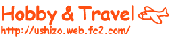iPhone5を購入しました

こんばんは。
iPhone4を購入してから、早いもので2年と4カ月が経ちました。
その間、iPhone4Sを尻目に4で2年以上使い続けて、ホームボタンの効きが悪くなってスクリーンショットなどの撮影がしにくくなっても、新機種の発表を待って使い続けました。
そして2012年9月12日、待ちに待っていたiPhone5の発表がありましたので、すぐに予約しました!
iPhone4購入時はヨメさまも一緒にガラケーに機種変更したのですが、今回はiPhone5に一緒に機種変更することになりました。
私がiPhone4を購入したときに、それまで使っていたiPod touchをヨメさまにあげたので、iOS端末の使用に不安がないまますんなり機種変となりました。
やっぱりiPod touchはiPhoneへの呼び水としては最適のデバイスですね。
2年前は「ケータイサイトやケータイアプリが使えないiPhoneになんかしねーよ!」と豪語していたヨメさままで陥落させましたよf(^^;)
iPhone5の予約開始日当日に予約しましたが、販売開始から入手できるまで2週間くらいかかりました。
2012年11月現在は品薄も解消されて、ぼちぼち入手できるようになってきましたかね。

届いた本体を開梱してみました。
nano USIMカードはますます小さくなって、なくしそうです(ノ∀`)タハー
iPhone4のときも薄さと軽さには結構驚いたのですが、iPhone5の薄さと軽さはそれ以上です。
見た目は数ミリしかちがいませんが、実際に持ち比べると全然違いますね。
これ以上薄さと軽さを追求するのはもう無理というか、必要ないんじゃね?と思いました。
画面が縦長になり、ネットやtwitter、Facebookなどの閲覧スペースが広くなったのは、スクロールの手間が減るので嬉しいです。
片手で持って操作するのには、ギリギリの長さかなぁと思います。
今まで標準で付属されていたヘッドホンはかなり音質がダメダメでしたが、向上したのも評価したいですね。
私はBluetoothのリモコンを使っていますので使いませんが、単品の価格が2800円というのも嬉しいところです。
確かiPhone4S(iOS5)から、パソコンに接続しなくてもセットアップできるようになったんでしたよね。
MacOSでおなじみの「ようこそ」が見られるのは、結構感動します。
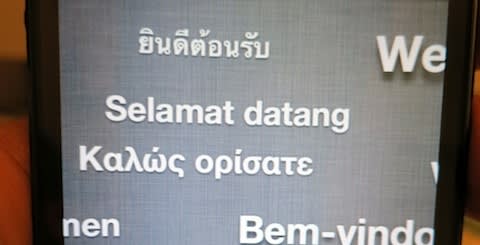
Selamat Datanキタ━━(゜∀゜)━━ッ!!
今CelcomとDigiのサイトを見てきましたが、マレーシアではまだiPhone4Sどまりで5は販売されていないようです。
iPhone5発売日の9月21日はアメリカ、日本、シンガポールなどを含む7カ国、翌週の9月28日には22カ国が追加されて、12月中には100カ国で販売するそうです。
マレーシアの方は来月までの辛抱ですね。
実際に触ってみた感想としては、驚異的なサクサク感にびっくりです。
iPhone4を触ってみると、ワンテンポ遅れたモッサリ感は否めません。
iPod touch(第2世代)からiPhone4にしたときの速さには感動したのですが、技術の進歩はすごいですね。
iPhone4ではいわくつきの青カビカメラのような、本体側の不具合もなかったのでホッとしました。
カメラの性能が非常によくなっていたので、それだけでも大満足でした。
ただ、問題は本体側ではなくソフト側(iOS6)です。
あらゆるところで語り尽くされている地図の問題は、実用レベルになるまでには数年はかかるでしょうね。
それまでは代替アプリで我慢することになるので、地図を頻繁に使用される方はご注意をば。
私は海外旅行時にレンタルWi-Fiルーターを利用することが多いのですが、海外で地図が使いものにならないのはかなり致命的なので、iPhone4はiOS5のままにしています。
海外旅行で地図を使うときはiPhone4の従来の地図アプリを使おうかなぁと思います。
国内旅行や遠出の際にもiPhone5でテザリングが使えるようになったら、地図を見るときだけはテザリングでiPhone4を使うかもしれません。
iPhoneが発売されてから数年が経ち、今まではスマートフォンといえばiPhone1強だったと思いますが、android端末もかなりOSが向上されて使い勝手が良くなったと聞きます。
私は満足していますが、新しくスマートフォンにされる方はよく検討してもいいかと思います。
今度海外旅行するときに、現地でSIMカードを購入して使えるように、SIMフリーの安いAndroid端末を買ってみようかなと思っています。
それでは、失礼します。
コメント ( 2 ) | Trackback ( )
スリランカフェスティバル2010 ステージイベント動画まとめ

こんばんは。
今年もスリランカフェスティバル2010が東京・代々木公園で開催されました。
土曜日の初日にしか行かれなかったのですが、活気のある店舗と美味しいスリランカ料理の数々を堪能できました。
そして今年はiPhone4持参で、ステージイベントも動画で撮影してきました。
今まではデジカメで動画撮影をしていたのですが、あまり動画が綺麗に取れなかったので積極的には利用していませんでした。
しかし、iPhone4のムービー撮影は十分実用に耐えうるレベルです。
今は中断していますマレーシア旅行記でも大活躍してくれました。
そんなスリランカフェスティバルでの歌と踊りのステージの模様を、動画でご覧いただければと思います!
※大きな動画をご覧になるにはYoutubeのページにジャンプしてください。
以上です。
それでは、失礼します。
【過去記事】
各国フードフェスティバルリンク集を設けました。
詳しくはコチラを。
コメント ( 0 ) | Trackback ( )
iPhone4購入しました!( ゜∀゜)ノ

とうとう買ったで~!( ゜∀゜)ノィィョ
こんばんは。
「プロトタイプのiPhoneのようなものを持っている人」ことUSHIZOです。
「(`・ ω・´) iPhoneを持たねば人に非ず!」
「一番信じられないのは新たにソフトバンクに加入するのにiPhoneを買わない人がいること」
とピエール教皇が仰ってから、はや半年が過ぎました。
すみません。912Tを2年以上使ってました…(´・ω・`)ショボーン
J-phone時代からのユーザーですが、iPhone買ってませんでしたホントすみませんm(_ _;)m
この頃はこんな携帯電話が高性能になるとは思いもしませんでしたねぇ…。
912Tは、Webやmixi、twitterをするにしても、モッサーとしていました。
これでパケット定額がかかるのはアホらしいので、なるべくiPod touchを使って、携帯のパケットは節約してました。
しかし、出先ではデジカメで撮影した画像をiPod touchに転送する手段がないので、出先からは912Tの貧弱なカメラで撮影した画像だけしか使えません。
30min.などに投稿するのも、iPhoneアプリ上からアップする必要がありますので、一度iPod touchにデータを移すのも不便は不便でした。
昨年秋にiPod touchがカメラ付きで販売される!という噂がありましたが、結局実装されませんでした。
カメラ付きだったら、それを買ってたかもしれませんね。
…こんなのもありますけどね(ノ∀`)タハー
また、ソフトバンクの料金明細を見たら、マイレージポイントとかいうのが15000ポイントくらいありました。
これは機種変更などに1ポイント=1円で使えるみたいです。
そのポイントが今年8月で失効してしまう分があったので、機種変更しようかと思っていました。
さらに5月28日よりiPadが販売開始されましたが、システムがMacOS10.5.9以上必要との事でした。
時期iPhoneも多分そうなるんだろうと思いましたが、タイミング良く(といってはアレですが)昨年末にiMacが故障して買い替えましたので、OSは最新です。
iMacが故障していなかったら、PowerPC最後のOSとなる10.5をヤフオクなどで慌てて探すか、iPhoneのためにiMacの本体も一緒に買い替えなどを検討しなければいけなかったので、機種変更は多分しなかったと思います。

さて、そんな訳でいろいろなタイミングもあり、6月24日に発売されたiPhone4を購入しました。
ソフトバンクのポイントを使って機種変更したので、32GBモデルが実質0円です。
15日の予約受付開始はオンラインがサーバー全然繋がらないわ、いざ予約したら発売日当日はオンライン予約には4000台程度しか販売せず、予約してないのに並んだ人に店頭販売するわで、正直どーなってんだと思いましたが、無事に届いて良かったです。


本体はiPod touchと比べると若干スリムになりましたね。
そして厚みがほとんど変わらない事にびっくりしました!
iPhone3GSまでは結構厚みに差があったと思います。
これから使い倒しますが、入手前から話題になっていた電波問題について。
側面をグルッと囲んでいる金属部分のつなぎ目を握り込むようにして使うと、電波がどんどん減って圏外になってしまうという現象ですが、やってみたのですがあまり電波に影響はありませんでした。
まぁそれ以前にケースに入れてしまうので、裸で使うなんて考えられないので良いかなぁと。
そして液晶画面の解像度が上がった事で、文字などがくっきり見えます。
というか、これ印刷物じゃないの?と見間違えるくらいの綺麗さです。
iPod touchからiPhone3GSだったら、ここまで感激はできなかったかもしれません。
そのくらいこの網膜ディスプレイはすごいですね!
さて、本来なら日本の携帯会社の端末を買って、日本の通信事業社を契約して、国内にお金を落とすのが正しい日本国内の消費者なんだと思います。
実際iPhoneは欲しいけど、ソフトバンクはイヤという意見はよく聞きました。
Appleとソフトバンクですみませんホントすみません。
でもドコモだと韓国に(略)
そんな中ヨメさまも機種変更すると言い出して、944SHに変更しました。
日本の携帯会社の端末を買うなんて、まさに愛国心の塊だネ!…え。
何ですか端末代90000円オーバーて!(´゜ω゜):;*.':;ブッ
iPhoneが確か57000円くらいだったのを考えても、やはり国産は高いっすね。
ちょっと944SHを触らせてもらいましたが、それは別記事で紹介したいと思います。
それでは、失礼します。
【過去記事】
iPod touchを使ってみての感想です(2008.10.25)
新型iPod touchがやってきましたよ!(2008.10.01)
コメント ( 8 ) | Trackback ( )
Automator超スゲー!(´゜ω゜):;*.':;ブッ
 こんばんは。
こんばんは。年始から新しいiMacにして、OSも10.6になりました。
それに伴い、今までブログなどの画像処理をしていたPhotoshop7が使えなくなりました。
まぁいつまでもレガシーな環境のものを使ってないでPhotoshop(エレメンツ)CSを買えという事ですね。
といってもAdobe Illustrator10はロゼッタで動くので、ホッとしました。
ブログで使う画像処理はフリーのGIMPで何とかやりくりしていたのですが、ちょっと慣れないので時間と手間がかかってしまってました。
複数の画像を一括してリサイズできるバッチ処理などをしたかったのですが、GIMPではAppleScriptやコードの書き出しなどをしないといけないようで、私のスキルではちょっと難しそうです。
そこでMac用でフリーでリサイズだけできるソフトはないかググッてみたら、こんなサイトがヒットしました。
結構あるんですね。
起動したらリサイズしたい画像サイズを設定しておき、そこにドラッグ&ドロップするだけで書き出してくれるのが大半です。
リサイズはこれでして、明るさやシャープなどはGIMPで微調整するというのが良さそうです。
…と思っていたら、Automaterの使い方という機能についてのサイトも見つかりました。
これはMacOS10.4からあった機能なのですが、自分でいろいろ設定するのが難しそうで今まで使った事はありませんでした。
しかしよく見てみると、最初から用意されているいろんな機能を組み合わせて、自動処理をカスタマイズできるようです。
そしてそれを「サービス」というところに保存する事で、汎用性のあるバッチ処理もできるみたいです。

ちょっと検証してみた結果、今まで手作業だった以下の項目が自動処理できました!
1.ファイル名の先頭に「20100411_」というようにその日の日付を追加
2.「.txt」「.pdf」などの拡張子を追加
3.画像のリサイズ(指定のピクセルサイズに小さくする)
4.画像を左右90度回転
5.いつも使っている特定のフォルダにファイルを移動
ファイルが何点あっても、これらの処理が一度に処理できるようになりました!
これは便利ですね!

これと、OS標準のiPhotoとプレビューで簡単な画像のサイズ変更&色調補正までは簡単にできるようになりました。
(もっとも、画像の回転はiPhotoとプレビューでもできて、リサイズもプレビューでできるのですが)
私がブログで使っている大きな画像の、周囲のぼかし部分などの処理だけをGIMPでするような感じで、作業がとても楽になりました。
また、MacFanのバックナンバーを見ていたら、上のAutomatorの一環でURLを短縮する事も可能みたいです。
短縮URLとは、Bit.lyを始めとした、最近twitterなどでよく見るようになったサービスです。
何でURLの長さがあんな風に変換できるのか分かりませんが、すごい事ですよね。
その機能をダウンロードして「サービス」に組み込んでみました。
テキストエディタでURLをドラッグして選択した状態で、サービスから「bit.ly」(任意で名前は変更できます)を選択してみました。

簡単に変更できました!( ゜∀゜)ノィィョ
エディタ上でURLを短縮する事が可能なので、過去記事のリンク集で文字数がgooブログの文字数制限(10000文字)に引っ掛かりそうだったものも、エディタにコピー→URL短縮→ブログ編集画面にペーストして投稿する事で2000文字以上も減らす事ができました!
(gooブログは他のブログサービスと比べて無駄にURLが長いので、リンク1つあたり60文字くらい減りました!)
欲を言えばエディタとブラウザを行き来するのが若干面倒なので、ブラウザのブログ編集画面上だけででこれらの作業ができれば完璧ですけど、まぁ十分です。
…って、Firefoxユーザーなので今まで気付きませんでしたが、SafariやGoogle Chorome、シイラならこの短縮URLのサービス使えました!
すげぇ!(´゜ω゜):;*.':;ブッ
リンクURLだけでなく、画像ファイルの長いURLも短縮する事ができ、記事でも問題なく表示される事が分かりました。
(追記:携帯から見た時に、短縮URLの画像をリンクすると表示されないみたいなので、通常URLに戻しました)
Automatorを極めると、特定の時間にiTunesの曲を再生するような事もできたり(アラームみたいな使い方ですね)、FTPでサイトの更新をアップしたり、任意のテキストを自動でtwitterにアップしたりする事などもできるみたいです。
ちょっとリンクを失念しましたが、1500円くらいのシェアウェアのアプリを追加すれば、もっとより便利な自動処理ができるようです。
せっかく買ったiMacなので、どんどん便利にしていきたいと思います!
それでは、失礼します。
【参考サイト】
Automator で Service を作成(わかばマークのMacの備忘録:2009.09.17)
コメント ( 0 ) | Trackback ( )
新型iMacを購入!( ゜∀゜)ノィィョ
 こんばんは。
こんばんは。昨年12月31日深夜にiMacG5の液晶にノイズが走りました。
「愛機の前で新機種の話は絶対にしてはならない」というMacユーザー鉄の掟を破ったばかりに…・゜・(ノД`)ノ・゜・。
他には「起動時は『お願いします』終了時は『ありがとうございました』を忘れずに」とか色々鉄の掟があるのですがf(^^;)
まぁgoogleマップやyoutube、yahoo!メールベータ版、ヨメさまのmixiアプリを開くだけでファンが回り出してましたから、相当本体にも負荷がかかっていたのは事実です。
もう購入して4年になりますから買い替えが頭をよぎったのは事実ですが、春先(3月頃?)にiMacのモデルチェンジでCore2Duoからi5、i7にモデルチェンジするのではないかという噂がMacFanなどの雑誌やネットにも出ていましたので、それまではだましだまし今のiMacG5を使おうかと思っていました。
昨年からiMac貯金として500円玉貯金をしてまして←主婦か
さて、4年前にiMacG5を購入したのはソフマップです。
その前のiMacG4(中古)もソフマップだったのですが、前の持ち主が喫煙者だったようで、本体ケース内部までヤニで茶色になってました。
そのため結構早くに故障してしまったのでiMacG5は新品で購入し、5年間の延長保証も付けてました。
延長保証が切れる前の故障は、不幸中の幸いでしたね…m(_ _;)m
元旦は休みでしょうから、大晦日にソフマップに問い合わせました。
延長保証は修理代金の金額を5年間全額保証するというものです。
ただし、修理代金が購入金額を超える場合は、購入金額までが上限だとか。
で、宅配便で本体を受け取りに来て、それから約4週間ほど預かりますと。
はい?( ゜∀゜)ノ~@
…マヂっすか!?((;゜Д゜)
携帯電話が故障したら、ショップで預かってる間代替機を貸してくれますよね?←無茶言うな
職場で画像加工して、職場やiPod touchで記事上げやネットをすれば活動できない訳ではありませんけど、4週間は痛いですね…m(_ _;)m
自宅のヨメさまも不憫なので、諦めて購入する方向で年を越しました。
いざ購入するとなったら、価格を徹底的にチェックしました。
定価はiMac21.5インチの最下位モデル(HDが500GB)が118800円、次のモデルがHDが1TBで148800円です。
今後何年も使いたいモデルですし、デジカメの画像や音楽データなどが増えるのは分かってますので、購入するのは1TBのモデルにしました。
私の財力では一括購入なんてできませんので、まずはクレジットカード決済できるお店を調べました。
価格.comの最安上位店は現金払いのお店ばかりですね…m(_ _;)m
いろいろ調べた結果、ツクモ電機の価格が一番お得かなぁと。
多分滅多に使いませんけど、サイト作りなどでWindowsのブラウザでもレイアウトをチェックしたいので、WindowsOSなどをポイントで購入しても良いですしね。
それかメモリを増設するのに使っても良いかなぁと。
そんな事を思いながら元旦の朝にポチりました。
そして1月3日。
 もうキタ━━(゜∀゜)━━ッ!!
もうキタ━━(゜∀゜)━━ッ!!早いですね!びっくりしました。
モニターが21.5インチと大きくなっているのに、箱のサイズは17インチのモデルと大差なくてびっくりです。
開梱してみて、シンプルな包装にもびっくりです。
本体がまるでブランドもののバッグのように薄紙で包まれてました。
前のモデルの説明書は1枚の紙がペラッと入っていて、取り付け手順がイラストだけで表示されていました。
そのくらいシンプルで簡単というのがiMacというApple側のスタンスで、かつ世界中で販売するのには、文字は極力なしで見てわかるようにという方針でしょう。
ただ、今回のモデルには小冊子みたいな形の日本語の説明書がちゃんと付いてました。
詳しい説明書を見たければPDFでサイトからダウンロードしろや(゜Д゜)ゴルァ!という姿勢だったAppleとは思えない丁寧さに、度肝を抜かれました(ノ∀`)タハー
これは多分Windowsからの乗り換え派向けに、分かりやすくしたんでしょうね。
iMacG5の修理受け渡しは1月5日だったので、何とかデータ移行まで済ます事ができました。

こうやって実際に見比べてみると、思ったほど圧迫しない感じです。
画面が大きくなっても、他のパーツがすごく小さくなったからでしょう。
キーボードのサイズが半分くらいになってしまったのには、びっくりしました。
そしてキーボードもマウスもワイヤレスなので、今まで机の上をUSBケーブルが這いまわっているのが目についていたのですが、本当にすっきりしました。
特にマウスがワイヤレスになると、こんなに快適になるものかと( ゜∀゜)ノィィョ
もちろん本体の処理速度が上がったので、今までファンが回っていた作業も余裕でこなしてくれます。
特にiPhotoでデジカメのデータを管理しているのですが、iPhotoも重たかったのがスイスイ動くようになったのが嬉しかったです。
私の使う用途なら、今のところメモリ増設の必要はなさそうです。
また、デジカメで撮影したデータは、今までUSBケーブルで接続していたのですが、新型iMacはCDスロットの隣にSDカードのスロットも付いています。
余計なケーブルを本体に挿さなくて良いので、とっても快適です。
あとネット回線を1年ほど前に光からADSL48MBに変更したのですが、本体の速度が上がったためか、iMacG5で光回線だった時並みに早いような気がします。
ネットの通信費を考えたら、節約にもつながりますね。
ただし、良いことばかりではありません。
今まで画像編集に使っていたPhotoshop7が起動しなくなりました。
(これは以前から分かっていたのですが、OS10.5以降では起動しないんです)
illustrator10は起動してくれたのでホッとしましたが。
画像編集ができないと、ブログの記事も更新できません。
Photoshopを新規で買うとめちゃ高いんですよねぇ…m(_ _;)m
会社で画像編集して、自宅に送っても良いですが…。
という訳でフリーソフトのGIMPをインストールしました。
奇しくも年末にOS10.6対応版が出たばかりだったようです。
ちょっと慣れるまで大変でしたが、一応ブログに画像をアップする程度の処理なら余裕で出来る事が分かりました。
数日前からこれで画像編集しているのですが、違和感なくできているかと思います。
当面はこれで何とか凌ごうかと思います。
Photoshopにインターフェースを似せたGIMPshopも、その内OS10.6対応版が出るでしょうから、そうしたら乗り換えようかなぁ。
何とか環境も移行できたので良かったですけど、いやー、ずいぶん高いお年玉だな自分(´・ω・`)
これは数年で故障したりしないで欲しいです。
でも最近のPCって、安いから数年で買い替えってサイクルですもんね。
大事に扱おうかと思います。
それでは、失礼します。
【過去記事】
もう買い替えても良いですかね?(´・ω・`)ショボ(2009.10.23)
ようこそiMacG5(2006.01.10)
今までありがとうiMacG4(2006.01.09)
コメント ( 8 ) | Trackback ( )
新型買い替えフラグ立っちゃったかもm(_ _;)m
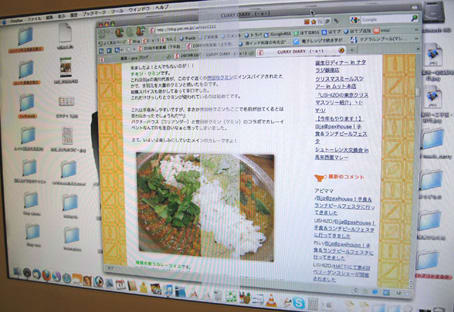
こんばんは。
この年の瀬にさきほどいきなり液晶のど真ん中に3cm幅くらいのノイズが入ってしまいました!・゜・(ノД`)ノ・゜・。
いくら新型iMacに心奪われてるといっても、このタイミングはねぇですよ。
今のモデルを購入したのが2006年1月10日で、5年間の延長保証を付けてましたから、今日は諦めて寝る事にして、明日になってもこのままだったら買ったお店に電凸してみます。
うーん、大晦日に最悪iMac持ち込みですかねぇ(´・ω・`)ショボーン
今も昔もこの先も懐スッカラカンなんですが、ここで買い替えは痛いなぁ・゜・(ノД`)ノ・゜・。
とりあえずソ●ータイマーじゃないんですから、立ち直って欲しいなぁと。
記事上げの予定もあるし、参っちゃいますねm(_ _;)m
…でも直っちゃうと持ち込んだ時に症状を再現できないから、困っちゃいますかねヾ(´▽`;)ゝ
動画撮影しておこうっと(`・ω・´)
それでは、失礼します。
コメント ( 0 ) | Trackback ( )
もう買い替えても良いですかね?(´・ω・`)ショボ
こんばんは。
ここ数日うちのiMac(PowerPC iMacG5)の調子が良くありません。
かなり処理が遅くて、記事の更新もなかなかできない状態です。
やっぱり先日の新型iMacに心を鷲掴みされたのが良くなかったかなぁと(ノ∀`)タハー
Macの法則が発動したっぽいです。
でも、あの新機種は本当~にすごいですよね。
何ですかねあのマウスは。
今使っているiMacG5と、とりあえず新モデルの最低ランクとスペックを比較してみようかなぁと。

比較しなきゃ良かったとか思いましたよ(´・ω・`)
全てにパワーアップしているのは当然としても、プロセッサ1.5倍、HD容量3倍、メモリ4倍にはかなりびっくりしました。
今のモデルを購入したのは2006年1月10日です。
買った2日後にIntelMacの発表で、びっくりしたのをよく覚えています。
それまで使っていたiMacG4の買い取りとの差額の12万円弱で約4年間使っている事になります。
つか新モデルの最低ランクとほぼ同価格ですよm(_ _;)m
今はiTunes9の動作や、iPhoto、Yahoo!メールベータ版、Youtubeなどですぐにファンが回り出します。
本体に負荷がかかってしまいますね。
iWeb'08、iMovie'08に至っては重くてとても動きません。
今後数年間使用するのを考えると、買い替えを視野に入れても良いでしょうね。
ただ、OS10.5以降はPhotoshop7が動作しないので、別途Photoshopを購入するか(エレメンツ8が1万円くらいでした)、GIMPShopなどのレタッチソフトの操作に慣れる必要があります。
うーん、結構これがネックですね。
まずは買い替え貯金を始めようかなぁとf(^^;)
それまではこのマシンに引き続き頑張ってもらわないと。
久し振りに、クリーンインストールしちゃおうかなぁと思っています。
それでは、失礼します。
ここ数日うちのiMac(PowerPC iMacG5)の調子が良くありません。
かなり処理が遅くて、記事の更新もなかなかできない状態です。
やっぱり先日の新型iMacに心を鷲掴みされたのが良くなかったかなぁと(ノ∀`)タハー
Macの法則が発動したっぽいです。
でも、あの新機種は本当~にすごいですよね。
何ですかねあのマウスは。
今使っているiMacG5と、とりあえず新モデルの最低ランクとスペックを比較してみようかなぁと。

比較しなきゃ良かったとか思いましたよ(´・ω・`)
全てにパワーアップしているのは当然としても、プロセッサ1.5倍、HD容量3倍、メモリ4倍にはかなりびっくりしました。
今のモデルを購入したのは2006年1月10日です。
買った2日後にIntelMacの発表で、びっくりしたのをよく覚えています。
それまで使っていたiMacG4の買い取りとの差額の12万円弱で約4年間使っている事になります。
つか新モデルの最低ランクとほぼ同価格ですよm(_ _;)m
今はiTunes9の動作や、iPhoto、Yahoo!メールベータ版、Youtubeなどですぐにファンが回り出します。
本体に負荷がかかってしまいますね。
iWeb'08、iMovie'08に至っては重くてとても動きません。
今後数年間使用するのを考えると、買い替えを視野に入れても良いでしょうね。
ただ、OS10.5以降はPhotoshop7が動作しないので、別途Photoshopを購入するか(エレメンツ8が1万円くらいでした)、GIMPShopなどのレタッチソフトの操作に慣れる必要があります。
うーん、結構これがネックですね。
まずは買い替え貯金を始めようかなぁとf(^^;)
それまではこのマシンに引き続き頑張ってもらわないと。
久し振りに、クリーンインストールしちゃおうかなぁと思っています。
それでは、失礼します。
コメント ( 10 ) | Trackback ( )
OS3.0登場!
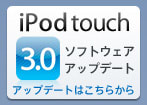 こんばんは。
こんばんは。先日WWDCで発表されたiPhoneOS3.0の更新が2009年6月17日にアップデートされました。
※日本は時差の関係で、18日の深夜2時過ぎでした。
私は深夜3時頃にアップデートを確認してソフトウェアの更新をしました。
iPhone3Gは無料、iPod touchは1200円です。
OSのバージョンアップ後の同期(アクティベーションや新機能のspotlightのデータベース構築らしいです)の時間がものすごくかかりそうだったので、電源を付けたまま寝てしまいました。
今朝からインストールしたiPod touchを持って出勤しました。
既にOS3.0の新機能は発表されていたので、ある程度は意識していましたが、いざ触ってみると非常に素晴らしかったです。
私はブロガーとしてiPod touchを使っていますので、その視点から新機能をご紹介します。
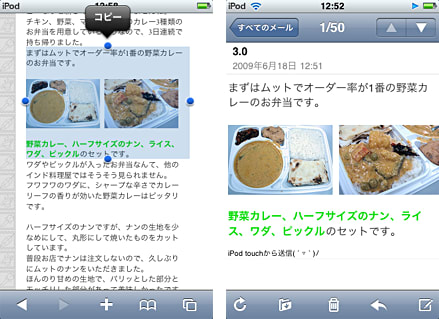
最大の目玉はやはりコピペ対応でしょう。
左の画像が私のブログをsafariで閲覧して、文字と画像をコピーしたものです。
コピーする範囲は簡単にドラッグして調節できます。
その後でMailを起動して本文にペーストすると文字飾りや画像などもそのままにメールが送信できました!
今までiPhone3GやiPod touchは一部のアプリを除いてはコピペが出来なかったので、safariでブログのコメントをしようとして落ちたりした事も何度かありました。
また、外出先からブログの更新などは、編集画面で落ちる事を考えると本格的には出来ない状態でした。
それらがメモアプリで打ってからコピペする事で、容易にカバーできるようになります!
また、iPhone3Gなら常時接続できるから問題ありませんが、iPod touchでは移動中に無線LANのエリアから圏外に出てしまう事も当然あります。
メモアプリで作成しておいて、回線に接続してからブログの管理画面にコピペして、記事の更新などもできますね。
これなら海外の公衆無線LAN(国際ローミング使用)でも、接続する時間は短くて済みそうです!
実はこれが一番嬉しいです。
次回ペナン旅行時に威力を発揮するでしょう。
あと、地味かもしれませんがMailやメモアプリも本体を横持ちにした時に、横表示(ランドスケープ)になります。
横位置で英語のキーボード配列で文字を打ちたい方は、有料/無料のメモアプリをインストールする必要がありましたが、それももう必要ありません。
また、食べ歩きをする上で欠かせないのが地図などのお店の情報です。
今までは自宅のMacでgoogleマップの地図を印刷用画面にして、メモ欄にお店の電話番号などを入力してからPDFに書き出したり、スクリーンショットを取り込んで、それをiPod touchに転送していました。
移動中にネット接続できなくても確認はできます。

しかし、本日地図アプリをふと見ると、新しく赤いマークが付いてました。
これをタッチしてみたのですが…。
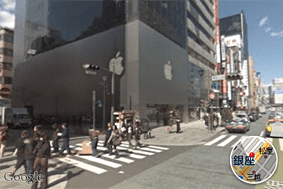
ストリートビューじゃん!(´゜ω゜):;*.':;ブッ
iPhone3Gだけの機能だというのは知っていたのですが、今回からiPod touchにも対応になったようです。
自宅のMacではストリートビューを見ると本体のファンが回り出すくらい処理が重かったので使いませんでしたが、iPod touchではサクサク滑らかに動きます。
これはお店の周辺を下調べするのに、とても重宝しそうです。
そして今回追加されたボイスメモアプリも忘れちゃいけません。
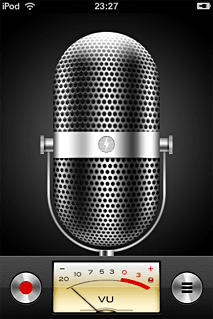
iPod touchはマイクが付いていませんので、マイク付きヘッドホン(apple純正は3400円のと9400円のがあります)か、マイク付きリモコンのアダプターなど(量販店で1000円前後)を購入しないと使えませんが、お店を出た時に覚え書きをメモで打たなくても、ちょっとボイスメモで録音しておけば、記事にする際に忘れていた点などを補完してくれそうです。
他にもWi-Fi自動ログインなどの、かゆいところに手が届く新機能が満載です。
もちろん便利なアプリがこれからもどんどん登場する事でしょう。
iPhone3Gや、来週発売されるiPhone3G Sも惹かれますが、ランニングコストなどを考えると私はiPod touchで十分かなぁと思います。
特に先日紹介したskype for iPhoneも使えますし、個人的には大満足ですね。
iPod touchの8GBが価格.comによると23,289円、WIRELESS GATEのヨドバシカメラオリジナルプランが月額380円、今回のOS3.0が1200円、ヘッドホンアダプターが1000円で、合計25,500円くらいで、月額380円ですね。
今回のOS3.0になって、ブロガーさんには非常に魅力的なアイテムになりましたよ!
お薦めです!
ただ、OS3.0になって文字変換が若干もたついたり、一部のアプリが起動しないなどの不具合も報告されているようです。
すぐにアップデートで不具合は解消されるでしょうが、それだけは気がかりです。
(帰宅したら充電できなくて、iTunesを再インストールするハメになりましたm(_ _;)m)
その他詳しい機能については参考になりそうなサイトがありましたので、以下に。
それでは、失礼します。
【関連記事】
iPhone OS3.0、ぜひ試してもらいたい新機能と設定法・使用法まとめ。
コメント ( 2 ) | Trackback ( )
skype超スゲー!(´゜ω゜):;*.':;ブッ
 こんばんは。
こんばんは。iPod touchを購入してから、生活が激変しました。
これ程日々進化して、何でも出来るようになるとは思いませんでした。
私の生活圏内では公衆無線LANのスポットが充実しているので、街中を移動していてもあまり問題なくネットもメールもし放題です。
まぁ電話は携帯があるから良いかなと思っていたら、先日App Storeにskypeが登場しました!
iPhoneだけでなく、iPod touchでも使用出来るアプリです!
無線LANにさえ繋がっていれば、touchでも格安通話が出来るんですか!
(別売りの外付けマイクなどが必要ですが)
これはすごいですね!
さて、skypeってよく知らなかったのですが、MacOSX版もありましたのでまずはサイトからMac版をダウンロードしてみました。
アカウントの取得などのセットアップは簡単にできました。
通話には通販会社のオペレーターさんのような、口元にマイクのあるヘッドセットや、携帯電話と同じようなデザインの無線用電話機(約15000円くらい)を購入しなければ使えないかと思っていました。
しかし、テスト通話に接続してみると、普通にMacのスピーカーからテスト通話のメッセージが流れました。
そしてビープ音の後に喋ってみると、何と普通にMacのマイクが拾っていました!
さすが最初から小型カメラ付きで、ビデオチャットなどが出来るiMacです。
そうなればこれで実際に電話をかけてみなければ。
クレジットカードで1500円分購入して、実家に通話してみました。
Macのモニターに話しかけてるだけで、問題なく通話出来ますね。
次はペナンのローズ・テイラー&ブティックに電話してみました。
こちらも全く問題なく、通話が可能です!
しかも驚くべきは通話料金です。
結構通話したのですが、40円くらいしか減っていません。
今まではNTTのプラチナ・ライン&世界割に入っていました。
マレーシアの世界割の料金は3分180円ですが、skypeで料金を確認してみたら…
1分2.737円!?(´゜ω゜):;*.':;ブッ
マヂですか!?
昨年7月の旅行の前後で結構電話する用事があったのですが、skypeに入っていたらと思うと…m(_ _;)m
インドも調べてみましたが、世界割が3分315円なのに対して、skypeは…
1分12.981円!?(´゜ω゜):;*.':;ブッ
将来的にインドに旅行する際に、この方とも気軽に連絡が取れますね。
しかもskypeのユーザー同士なら世界中で通話料が無料!
すんばらしいですね。コレ。
さて、そんな訳でskypeのすごさに感動しながらiPod touchにインストールしてみました。
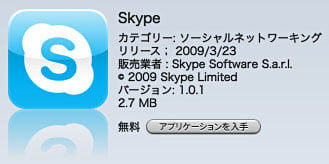
これが無料でインストールできるのですから、素晴らしい世の中になりましたね。
起動してみると、ログインパスワードを聞いてきましたのでMacでさきほど取得したアカウントでログインしてみました。
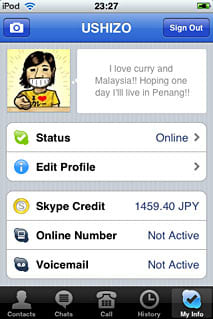
Macと共通のアカウントでログインできました!
マレーシアに自宅のAirMac Expressを持って行けば、ホテルなどで無線LAN環境が構築できます。
そこから日本に格安国際通話も可能ですね!
これって、実はすごい事ですね。
マイク付きヘッドホンを購入しなくては。
※アップル純正だと8000円くらいしますが、コレなら1000円かかりません!
以前iPhone3Gを買ったユーザーが海外で通話して、万単位の請求が来ているニュースを見ましたが、しっかりskypeを使いこなせていれば、その問題もなくなりますね。
今度マレーシア旅行に行く際は、現地の携帯電話を購入する予定ですが、skypeの通話も試してみる価値はありますね。
国際ローミングで、HOTSPOTならマレーシアでも無線LANが使えるみたい(Maxisで1分25円)です。
あとは「実際行ったらスポットが見つからなかった・゜・(ノД`)ノ・゜・。」とならないように、現地の公衆無線LANスポットも事前に調べておかなくてはいけませんね。
うーん、私にとってはiPhoneとiPod touchの違いは通話とカメラとマイク機能とGPSなどと認識していますが、skypeで通話が出来るならiPhoneは特に必要ありませんねぇf(^^;)
ますますiPod touchが手放せなくなりそうです。
それでは、失礼します。
コメント ( 10 ) | Trackback ( )
マレー語勉強未だ続行中です(`・ω・´)シャキィーン☆
こんばんは。
ペナン旅行に行くようになって、現地で少しでもコミュニケーションが取れるように、マレー語の勉強をしています。
しかし、マレー語の本はなかなかなく、あってもカタい内容のタイプでした。
そんな中、旅の指さし会話悵はイラスト付きでわかりやすく、重宝しました。
まぁ旅先でこれを見せて指さしをするのは恥ずかしいのでしませんがf(^^;)
少しの単語も覚えて、簡単な挨拶などができるようになりました。
ただ、会話悵では発音がわかりません。
※PC版旅の指さし会話悵(!)が出ていましたが、12/3現在で10カ国でマレー語は入っていません…(´・ω・`)ショボーン
NintendoDSの地球の歩き方も中国とタイは出てるんですけどねm(_ _;)m
マレー語のヒアリングもしたいのでマレー語のCDブックを買って、それを携帯やiPod touchに入れて勉強しようとも思いましたが、価格がやや高め(2000円前後)だったので購入は悩んでいました。
オンラインの辞書やiPod touchの翻訳アプリには中国語、タイ語、ベトナム語などはあってもマレー語はないんですよ。
辞書は書籍で購入すると約7000円!?
(あっすぅさんの旅行記より)
ちょっと二の足を踏んでた所で、何の気なしにapp storeでmalayで検索をしたら以前はヒットしませんでしたが、ヒットしましたよ!


無料のアプリが1つと、1200円のアプリが2種類、うち1種類は115円の簡易版があります!
ちょうどどの会社も先月後半にリリースしたみたいです。
とりあえず無料版と115円の簡易版をiPod touchにインストールしてみました。
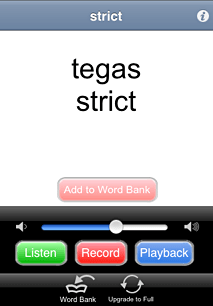
WordPower Lite - Malayは1日に1単語追加されていき、繰り返しヒアリングして単語を覚えられるアプリです。
1200円のアップデート版は2000語ほどあるそうです。
このLite版が何語収録されているかはわかりませんが、115円なら御の字です。
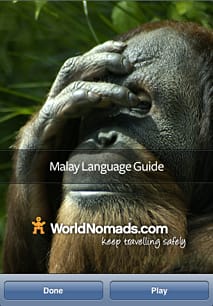
World Nomads Malay Language Guideはごく簡単な単語が50ほど登録されていて、タッチで発音が聴けます。
そしてこの画面では現地でマンツーマンで英語とマレー語で会話している模様が10分弱ほど聴く事ができます。
無料なので贅沢は言いませんが、登録されている単語数はさすがに少なすぎますね。
上の「~Lite」は1日1単語ずつしか増えないので、学習のペースは遅くなってしまいます。
10日くらい放置して単語が増えてからの方が良いかもしれません。
どちらもヒアリングできるので、耳から慣れるマレー語として今後活用したいです。
しかしこんなアプリまでガンガンアップされて、現在約10000アプリがあるapp store。
そして好きにカスタマイズできるiPhone & iPod touch。
恐るべし…。
これ持って旅行に行けば、ホテルに忘れる事もありませんネ☆>あっすぅさんf(^^;)
それでは、失礼します。
ペナン旅行に行くようになって、現地で少しでもコミュニケーションが取れるように、マレー語の勉強をしています。
しかし、マレー語の本はなかなかなく、あってもカタい内容のタイプでした。
そんな中、旅の指さし会話悵はイラスト付きでわかりやすく、重宝しました。
まぁ旅先でこれを見せて指さしをするのは恥ずかしいのでしませんがf(^^;)
少しの単語も覚えて、簡単な挨拶などができるようになりました。
ただ、会話悵では発音がわかりません。
※PC版旅の指さし会話悵(!)が出ていましたが、12/3現在で10カ国でマレー語は入っていません…(´・ω・`)ショボーン
NintendoDSの地球の歩き方も中国とタイは出てるんですけどねm(_ _;)m
マレー語のヒアリングもしたいのでマレー語のCDブックを買って、それを携帯やiPod touchに入れて勉強しようとも思いましたが、価格がやや高め(2000円前後)だったので購入は悩んでいました。
オンラインの辞書やiPod touchの翻訳アプリには中国語、タイ語、ベトナム語などはあってもマレー語はないんですよ。
辞書は書籍で購入すると約7000円!?
(あっすぅさんの旅行記より)
ちょっと二の足を踏んでた所で、何の気なしにapp storeでmalayで検索をしたら以前はヒットしませんでしたが、ヒットしましたよ!


無料のアプリが1つと、1200円のアプリが2種類、うち1種類は115円の簡易版があります!
ちょうどどの会社も先月後半にリリースしたみたいです。
とりあえず無料版と115円の簡易版をiPod touchにインストールしてみました。
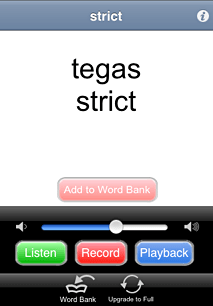
WordPower Lite - Malayは1日に1単語追加されていき、繰り返しヒアリングして単語を覚えられるアプリです。
1200円のアップデート版は2000語ほどあるそうです。
このLite版が何語収録されているかはわかりませんが、115円なら御の字です。
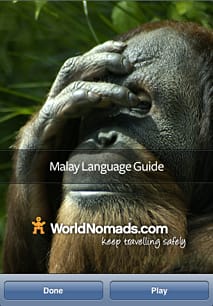
World Nomads Malay Language Guideはごく簡単な単語が50ほど登録されていて、タッチで発音が聴けます。
そしてこの画面では現地でマンツーマンで英語とマレー語で会話している模様が10分弱ほど聴く事ができます。
無料なので贅沢は言いませんが、登録されている単語数はさすがに少なすぎますね。
上の「~Lite」は1日1単語ずつしか増えないので、学習のペースは遅くなってしまいます。
10日くらい放置して単語が増えてからの方が良いかもしれません。
どちらもヒアリングできるので、耳から慣れるマレー語として今後活用したいです。
しかしこんなアプリまでガンガンアップされて、現在約10000アプリがあるapp store。
そして好きにカスタマイズできるiPhone & iPod touch。
恐るべし…。
これ持って旅行に行けば、ホテルに忘れる事もありませんネ☆>あっすぅさんf(^^;)
それでは、失礼します。
コメント ( 6 ) | Trackback ( )
| « 前ページ |


 お願い
お願い